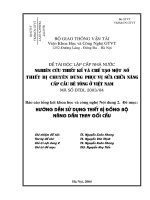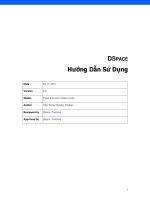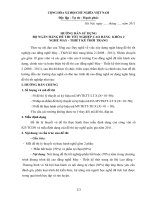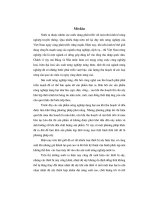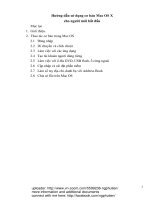DỀ TÀI THIẾT KẾ HƯỚNG DẪN SỬ DỤNG TINA v7
Bạn đang xem bản rút gọn của tài liệu. Xem và tải ngay bản đầy đủ của tài liệu tại đây (7.77 MB, 114 trang )
Hướng dẫn sử dụng Tina v7
Lời Mở Đầu
Chúng tôi, cũng như các bạn, đều đã đang và sẽ học các chuyên ngành
Điện tử - Viễn thông. Như các bạn biết, việc có thể tiếp xúc, thực hành, kiểm
tra kiến thức của mình trên thực tế là điều vô cùng khó khăn. Bởi lẽ, các linh
kiện có giá khá đắt, và không phải ai cũng có điều kiện để tiếp cận với chúng,
không phải riêng sinh viên Việt Nam mà hầu như trên toàn thế giới cũng vậy.
Đáp ứng nhu cầu đó, một số nhà sản xuất phần mềm trên thế giới đã giới
thiệu những mô hình Lab điện tử trên máy tính. Phải kể đến tên của:
PAD2007, Quartus II, v.v.. Hầu hết trong số đó đều rất chuyên nghiệp và đặc
biệt hữu dụng trong ngành sản xuất và thiết kế mạch điện tử. Tuy nhiên, đối
với những sinh viên như chúng ta chỉ cần có thể mô phỏng các mạch điện tử
tương tự, những mạch số, mạch RF, mô phỏng chip vi điều khiển, VHDL,
thiết kế Layout …… vì chúng rất thiết thực cho việc học tập của chúng ta.
Đến đây, chúng tôi xin giới thiệu với các bạn phần mềm Tina v.7 – với
những ưu điểm đã kể trên, Tina 7 sẽ dễ dàng giúp đỡ các bạn trong quá trình
học tập và nghiên cứu chuyên ngành của mình. Với mục đích mong muốn các
bạn dễ dàng làm quen, thực hiện những thao tác cơ bản và nâng cao trong
Tina 7, chúng tôi đã thực hiện quyển sách hướng dẫn này.
Hy vọng, quyển sách này sẽ giúp ích cho bạn trong quá trình học tập, tìm
hiểu, nghiên cứu về chuyên ngành của mình. Chúc các bạn thành công.
Trong quá trình thực hiện với thời gian gấp rút, do hiểu biết và cách trình
bày còn hạn chế, rất mong nhận được sự đóng góp của các bạn ở địa chỉ sau:
E-mail: -
Nhóm 6 – 04ĐT2 – Thiết kế & Thực hiện
1
Hướng dẫn sử dụng Tina v7
Mục lục
Trang
Lời mở đầu .....................................................................................................01
Mục lục ..........................................................................................................03
CHƯƠNG 1 : Giới thiệu ..............................................................................06
- 1.1. Giới thiệu..................................................................................06
- 1.2. Cấu hình cài đặt ......................................................................06
- 1.3. Bản quyền sử dụng .................................................................06
CHƯƠNG 2 : Hướng dẫn thao tác cơ bản ....................................................07
2.1. Giao diện làm việc. ......................................................................07
2.2. Thao tác chuột trên khung làm việc...............................................10
2.2.1. Chuột trái..........................................................................10
2.2.2. Chuột phải........................... .............................................11
2.3. Bảng đơn vị đo và ký hiệu.............................................................11
2.4. Cách gọi, xắp xếp và nối dây các linh kiện......................................12
2.4.1. Đưa linh kiện vào mạch. .. .................................................12
2.4.2. Nối dây linh kiện........... ....................................................13
2.5. Nguồn tương tự và nguồn số. .........................................................13
2.5.2. Battery - Pin 1 chiều........... ...............................................14
2.5.3. Current Source - Nguồn dòng 1 chiều..................................14
2.5.4. Voltage Generator – Nguồn tạo tín hiệu điện áp...................15
2.5.5. Current Generator – Nguồn tạo tín hiệu dòng điện...............17
2.5.6. VCCS – Nguồn dòng điều khiển bằng áp I(U) ....................17
2.5.7. VCVS – Nguồn áp điều khiển bằng áp U(U) ......................18
2.5.8. CCVS – Nguồn điện áp điều khiển bằng dòng điện
U(I) .....18
2.5.9. CCCS – Nguồn dòng điện điều khiển bằng dòng điện I(I) ..19
2.5.10. Pulse Source – Nguồn xung. ...........................................19
2.5.11. Clock – Nguồn xung đồng hồ. ..........................................21
2.5.12. Pulse 2.............................................................................22
2.5.13. Clock 2........................................ ....................................22
2.5.14. Digital Voltage Source. ....................................................22
2.5.15. Digital High Source – Nguồn số mức cao. ........................23
2.5.16. Digital Low Source – Nguồn số mức thấp. .......................23
2.5.17. Data Generator 4 bit.........................................................24
2.5.18. Data Generator 8 bit. ........................................................26
2.6. Giới thiệu các loại máy ảo.............................................................27
2.6.1. Máy tạo hàm (FUNCTION GENERATOR). .......................27
2.6.2. Máy đo vạn năng (Multimeter) ..........................................28
2.6.3.Máy XY Recorder. ............................................................28
Nhóm 6 – 04ĐT2 – Thiết kế & Thực hiện
2
Hướng dẫn sử dụng Tina v7
2.6.4. Máy hiện thị sóng (OSCILLOSCOPE) ...............................29
2.6.5. Máy phân tích tín hiệu (SIGNAL ANALYZER) .................30
2.6.6. Máy phân tích phổ (SPECTRUM ANALYZER) ................30
2.6.7. Máy phân tích cao tần (NETWORK ANALYZER) ............31
2.6.8. Máy phân tích Logic (LOGIC ANALYZER) ......................31
2.6.9. Máy tạo tín hiệu số (DIGITAL GENERATOR) ..................32
CHƯƠNG 3: Mô phỏng tương tự ...............................................................33
Phân tích mạch RLC .................................................................................. 33
3.1. Calculate nodal voltage.................................................................33
3.2. Table of AC result........................................................................33
3.3. Transfer characteristic......... ........................................................34
3.4. Phasor.........................................................................................39
3.5. Transient Analysis........................................................................39
Phân tích Fourier.........................................................................................42
3.6.Trình bày cách vẽ..........................................................................42
3.7 Phân tích Fourier...........................................................................42
3.7.1. Chuỗi Fourier.....................................................................42
3.7.2. Phổ Fourier........................................................................44
CHƯƠNG 4: Mô phỏng số...........................................................................46
4.1. Các máy dùng cho việc đo số..........................................................46
4.2. Các linh kiện về số chứa trong các thẻ............................................46
4.3. Cách mô phỏng số........................................................................46
4.4. Hiển thị dạng sóng (tại các vị trí đã chọn) .....................................46
4.4.1: Analysis/ Digital step-by-step (phân tích từng bước) ..........46
4.4.2: Analysis/Digital Timing Analysis.........................................47
4.5. Thiết kế mạch số...........................................................................47
4.5.1. Thiết kế mạch số dựa vào phương trình................................47
4.5.2. Thiết kế mạch số dựa vào bảng trạng thái.............................49
4.6. OP-AMP.....................................................................................50
4.6.1. Cách tạo và phân tích một mạch op-amp..............................50
4.6.2. Op_amp DC transfer..........................................................54
4.6.3. Tính toán các đặc trưng của DC Transfer............................55
4.6.4. Phân tích mạch SMPS (cấp nguồn ở chế độ chuyển mạch)...56
4.6.4.1. Dùng Steady State Solver (Giải pháp trạng thái đều) ........56
4.6.4.2. Trigger(Mạch kích khởi) .................................................58
4.6.4.3. Sensor............................................................................59
4.6.4.4. Đẩy nhanh mô phỏng SMPS bằng việc dùng các
giá trị ban đầu………………………………………….. 60
4.6.4.5. Phân tích các bước đầu vào.............................................61
4.6.4.6. Phân tích các bước ở tải...................................................63
4.6.4.7: Phân tích xoay chiều.........................................................64
4.7. Phân tích một mạch số....................................................................65
Nhóm 6 – 04ĐT2 – Thiết kế & Thực hiện
3
Hướng dẫn sử dụng Tina v7
CHƯƠNG 5: Phân tích một mạch số dùng ngôn ngữ VHDL........................68
5.1. Sơ lược về VHDL.............................................................................68
5.2. Mô phỏng ngôn ngữVHDL.............................................................68
5.3. Các mạch VHDL..............................................................................72
5.4. Tạo một macro VHDL từ một file .VHD........................................74
5.5. Đặt một macro trong khung soạn thảo...........................................76
5.6. Kiểm tra macro VHDL..................................................................78
5.7. Thay đổi bố cục chân của macro VHDL.........................................78
CHƯƠNG 6: Mô phỏng vi điều khiển với TINA..........................................80
CHƯƠNG 7: Các ứng dụng mở rộng của TINA7.......................................86
7.1. Tạo marco.....................................................................................86
7.1.1. Tạo macro từ sơ đồ nguyên lý.....................................................86
7.1.2. Tạo macro từ các mạch con ở spice.............................................92
7.2. Tự tạo footprint................................................................................94
7.3. Thuật sĩ IC trong bộ soạn thảo fooprint...........................................98
CHƯƠNG 8: Thiết kế PCB với TINA........................................................100
8.1. Thiết lập các thông số cho mạch in................................................100
8.2. Giao diện sử dụng Tina Design Suite.............................................104
8.3. Vẽ mạch in...................................................................................106
8.4. Mô phỏng 3D và đổ đồng board mạch..........................................109
8.4.1. Mô phỏng 3D...................................................................109
8.4.2. Đổ đồng board mạch........................................................112
8.4.3. Tạo linh kiện mới.................................................................114
Nhóm 6 – 04ĐT2 – Thiết kế & Thực hiện
4
Hướng dẫn sử dụng Tina v7
CHƯƠNG 1: GIỚI THIỆU
1.1. Giới thiệu.
Tina 7 là sản phẩm của công ty Design Soft. Được thành lập năm 1992, với trụ sở
chính đặt tại Hungary. Các sản phẩm của công ty bao gồm các lĩnh vực thiết kế và dạy học
điện tử, vật lý, kiến trúc, truyền thông đa phương tiện, thiết kế đồ họa 3D. Trong đó Tina
được coi là sản phẩm nổi tiếng nhất và cũng được hỗ trợ nhiều nhất với các sản phẩm đi
kèm như TinaLabII. Các sản phẩm của Design soft hiện nay được phân phối tại hơn 40
nước trên thế giới, cùng với nhiều phiên bản ngôn ngữ khác nhau: English, German,
French, Portuguese, Spanish, Italian, Simplified and Traditional Chinese, Korean, Arabic,
Czech, Greek, Finnish, Polish, Norwegian, Dutch, và Hungarian. Trụ sở chính được đặt tại
Hungary, và 2 văn phòng chính USA và Trung Quốc.
Được thiết kế với nhiều mục đích: sử dụng trong sản xuất công nghiệp, giảng dạy tại
các trường đại học, sử dụng hỗ trợ cho các kỹ sư điện tử và giúp đỡ sinh viên trong việc
học tập và nghiên cứu. Chính vì vậy, Tina được đánh giá là hoàn hảo trong quá trình sử
dụng.
Năm 2006, phần mềm Tina 7 được tổ chức Worlddidac Award 2006 đánh giá là
phần mềm tốt nhất trong việc: phân tích, thiết kế và thử nghiệm thời gian thực với tất cả
các mạch tương tự, cao tần (RF), truyền thông, quang điện tử, mạch số, VHDL, vi điều
khiển, mạch tích hợp và thiết kế PCB. Hiển thị kết quả phân tích trên biểu đồ rõ ràng với
các máy đo ảo hoặc các mode phân tích. Bạn có thể tạo sơ đồ mạch in chỉ với 1 click
chuột. Tina sẽ giúp bạn biến PC của mình thành một phòng thí nghiệm điện tử với chi phí
thấp nhất.
1.2. Cấu hình & cái đặt.
Tina 7 được thiết kế gọn nhẹ và chạy ổn định trên hầu hết các máy tính cấu hình từ
thấp đến cao và các hệ điều hành khác nhau.
-
CPU Pentium II trở lên hoặc tương đương.
-
64 MB bộ nhớ RAM.
-
Ổ cứng trống 100MB.
-
Ổ CD-ROM.
-
Màn hình màu.
-
Hệ điều hành Windows 9X, ME, NT, 2000, XP và Vista.
1.3. Bản quyền sử dụng.
Tina 7 có nhiều phiên bản nhắm vào các đối tượng khác nhau và tính năng, giá thành
các bản rất phù hợp. Các bạn có thể down load file Demo từ trang web
tuy nhiên bản Demo chỉ sử dụng được 30 ngày.
Bạn là sinh viên hãy mua bản Tina Basic chỉ 69 EUR. Đặc biệt, Tina đã có nhà phân
phối tại Việt Nam, các bạn có thể đặt hàng và giao dịch ở địa chỉ sau:
Ttechco
Công ty Phát triển và Chuyển giao Công nghệ Kỹ thuật cao
68 Đốc Ngữ.,
Quận Ba Đình., Hà nội 7615103
Phone: +84 4 7615102 Fax: +84 4 7615103
Mr: Nguyễn Đức Kiên
Http:// www.t-tech.com
E-mail:
Nhóm 6 – 04ĐT2 – Thiết kế & Thực hiện
5
Hướng dẫn sử dụng Tina v7
CHƯƠNG 2: HƯỚNG DẪN THAO TÁC CƠ BẢN
2.1. Giao diện làm việc.
Khởi động chương trình từ biểu tượng
trên desktop.
Giao diện Tina sẽ xuất hiện như sau:
Hình 2.1 – Giao diện Tina 7.
Trong đó:
1: Menu bar: Trình đơn hiển thị danh sách các lệnh của chương trình.
2: Con trỏ chuột: Phụ thuộc vào các chế độ hoạt động mà con trỏ có các hình dạng sau:
Hình hiển thị khi đưa linh kiện vào cửa sổ chính.
Hình khi thực hiện nối dây.
3: The Schematic window: cửa sổ làm việc chính của chương trình. Chúng ta thực hiện
chỉnh sửa, nối dây, vẽ mạch nguyên lý trực tiếp trong cửa sổ này. Bạn có thể kéo các thanh
trượt để mở rộng vùng làm việc.
4. The Tools bar: thanh công cụ. Bao gồm các thao tác với linh kiện và sơ đồ nguyên lý.
Các nút trên tools bar đều có lệnh tương ứng trong menu bar. Chi tiết về thanh ông cụ sẽ
được đề cập sau.
Nhóm 6 – 04ĐT2 – Thiết kế & Thực hiện
6
Hướng dẫn sử dụng Tina v7
5 & 6: The component bar: thanh linh kiện. Bạn có thể tìm thấy các linh kiện điện tử ở
thanh này. Các linh kiện được chia thành các nhóm: basic, switches, meters... trong các thẻ
(6) bên dưới.
7. Open files tab: Thẻ mở các tập tin. Bạn có thể mở nhiều sơ đồ nguyên lý và làm việc
với chúng cùng một lúc. Việc chuyển đổi giữa các thẻ rất dễ dàng và thuận tiện.
8. The help line: Dòng trợ giúp. Có chức năng cung cấp những thông tin, giải thích ngắn
gọn hoặc các phim tắt khi bạn di chuyển con trỏ qua các nút lệnh.
9. Tina task bar: Thanh tác vụ của tina. Có chức năng cung cấp nút tắt cho các dụng cụ
đo khác nhau hay các máy ảo trong chương trình. Khi các máy ảo được kích hoạt (trong
phần T&M) thì sẽ xuất hiện 1 cửa sổ mới cho mỗi loại. Bạn chọn nút LOCK (khóa) để đặt
cửa sổ chính của chương trình luôn nằm dưới các cửa sổ của máy ảo khác. Điều này rất
thuận lợi cho việc quan sát mô phỏng. Bạn có thể làm ngược lại bằng cách chọn
UNLOCK.
Chi tiết thanh công cụ (Tools bar)
Mở tập tin sơ đồ nguyên lý có lưu trong máy tính (phần đuôi mở rộng *.TSC hoặc
*.SCH), mở một Marco (*.TSM).
Lưu sơ đồ nguyên lý đang thực hiện.
Đóng sơ đồ nguyên lý đang thực hiện.
Sao chép các linh kiện hoặc các chữ được chọn. (Thao các copy)
Dán các linh kiện hoặc các chữ đã sao chép. (Thao tác paste)
Nút select, khi được chọn bạn có thể di chuyển các linh kiện, nối dây, hoặc sắp xếp
lại sơ đồ mạch theo ý muốn.
Nút này giúp bạn lấy bản sao của linh kiện bạn vừa thực hiện, với đầy đủ các thông
số.
Nút nối dây cho linh kiện. Có 2 cách nối dây trong Tina 7 sẽ được đề cập sau.
Thêm các dòng chữ vào sơ đồ nguyên lý, bạn có thể dùng để ghi chú thích hoặc kết
quả phân tích.
Nối liền 2 dây dẫn chéo nhau, hoặc tách rời dây nối.
Xoay linh kiện được chọn 1 góc 900 theo chiều trái, phải.
(Phím tắt Ctrl +L,R hoặc +, -)
Lấy đối xứng link kiện được chọn. (Phím tắt [ * ])
Nhóm 6 – 04ĐT2 – Thiết kế & Thực hiện
7
Hướng dẫn sử dụng Tina v7
Hiển thị lưới ở vùng làm việc (on/off).
Phóng to sơ đồ nguyên lý. Khi giữ phím Ctrl + click là thu nhỏ.
Thay đổi tỷ lệ của sơ đồ nguyên lý từ 10% - 200%.
Chọn chế độ mô phỏng DC.
Chế độ AC.
Chế độ mô phỏng tức thời lặp lại liên tục.
Chế độ mô phỏng tức thời không lặp lại. Bạn có thể điều chỉnh thời gian mô phỏng
trong phần Analysis Transient.
Chế độ số.
Chế độ VHDL.
Nếu được chọn con chuột sẽ có hình dạng và tính năng chư 1 que đo. Khi đang ở
chế độ mô phỏng, các bạn sẽ đo được giá trị điện áp và dòng điện qua linh kiện
cũng như chiều chạy của dòng điện.
Hiển thị tình trạng lỗi của linh kiện.
Chuyển đổi sơ đồ từ 2 chiều thành 3 chiều hoặc ngược lại (F6). Tính năng này cho
phép chúng ta quan sát trực quan hơn sơ đồ mạch.
Hình 2.2 – Chuyển đổi sơ đồ 2D 3D
Nhóm 6 – 04ĐT2 – Thiết kế & Thực hiện
8
Hướng dẫn sử dụng Tina v7
Chuyển sơ đồ nguyên lý trực tiếp sang mạch in.
Hộp thoại tìm kiếm linh kiện.
Danh sách các linh kiện.
2.2. Thao tác chuột trên khung làm việc.
2.2.1. Chuột trái.
Các thao tác cơ bản.
• Block: đặt linh kiện vào mạch, bằng cách chọn linh kiện từ thành linh kiện và click
vào cửa sổ làm việc.
• Selection: (lựa chọn) click vào linh kiện trong cửa sổ làm việc bạn sẽ lựa chọn linh
kiện đó và thực hiện các thao tác với nó mà không ảnh hưởng đến các linh kiện
khác.
• Multiple selection: lựa chọn nhiều linh kiện cùng một lúc, bằng cách nhắp giữ chuột
và bao các linh kiện bạn cần chọn, lưu ý cách này không có tác dụng với dây nối và
thường không hiệu quả. Bạn có thể làm cách hiêu quả hơn như sau: giữ phím Ctrl
và click lên từng linh kiện cần chọn, kể cả với dây nối.
• Moving objects: sau khi đã lựa chọn linh kiện bạn click, giữ và kéo linh kiện đến vị
trí khác.
• Parameter Modification: chỉnh sửa thông số của linh kiện, bạn nhắp đôi vào linh
kiện, bảng thông số sẽ hiện ra.
2.2.2. Chuột phải.
Khi bạn bấm chuột phải vào 1 linh kiện sẽ xuất hiện bảng sau:
Nhóm 6 – 04ĐT2 – Thiết kế & Thực hiện
9
Hướng dẫn sử dụng Tina v7
• Cancle Mode: hủy bỏ chế độ hiện hành, có thể là chế độ nối dây để quay lại chế độ
selection.
• Last Component: gọi thêm 1 linh kiện giống linh kiện mới gọi gần nhất.
• Auto Repeat: tự động lặp lại linh kiện. Khi bạn cần gọi 1 lúc nhiều linh kiện, hay
chọn dòng nay, khi đó bạn sẽ có thể gọi nhiều linh kiện giống nhau chỉ bằng vài cái
click chuột, mặc định chế độ này không được chọn.
• Wire: chuyển sang chế độ nối dây, ở chế độ này, con trỏ chuột sẽ chuyển sang hình
dạng cây bút.
• Delete: xóa bỏ linh kiện đang được chọn.
• Rotate Left: quay linh kiện sang trái 1 góc 900.
• Rotate Right: quay linh kiện sang phải 1 góc 900.
• Mirror: lấy đối xứng linh kiện.
• Properties… : hiển thị bảng thông số của linh kiện để bạn có thể điều chỉnh.
• Edit Symbol…: hiển thị cửa sổ sửa đổi để bạn có thể điều chỉnh lại hình dạng của
linh kiện.
2.3. Bảng đơn vị đo và ký hiệu.
Khi thay đổi giá trị của 1 linh kiện các bạn có thể sử dụng các ký hiệu đơn vị cơ bản:
Ký hiệu
Mô tả
Giá trị so với đơn vị chuẩn
p
Pico
10-12
n
Nano
10-9
u
Micro
10-6
m
Mili
10-3
Nhóm 6 – 04ĐT2 – Thiết kế & Thực hiện
10
Hướng dẫn sử dụng Tina v7
k
Kilo
103
M
Mega
106
G
Giga
109
T
Tera
1012
Lưu ý: Khi các bạn nhập ký hiệu phải phân biệt chữ hoa và chữ thường, và không có
khoảng trống giữa số và chữ.
Ví dụ: Bạn nhập giá trị điện trở 1M (ohm) như sau:
2.4. Cách gọi, xắp xếp và nối dây các linh kiện.
2.4.1. Đưa linh kiện vào mạch.
Linh kiện được lấy từ thanh linh kiện.
Các bạn lựa chọn linh kiện mình cần bằng cách nhắm chuột và đưa vào khung làm
việc. Các linh kiện có thể được sắp xếp và xoay chiều trái, phải, đối xứng
Sau khi đã đặt linh kiện các bạn nhắp đôi vào linh kiện để thêm thông số, hoặc click
chuột phải Properties…
2.4.2. Nối dây linh kiện.
Cách 1: Các bạn rê chuột đến chân của linh kiện, con trỏ sẽ hiện hình cây bút
khi đó
bạn nhắp chuột trái, và di chuyển chuột theo đường dây dẫn bạn muốn, Tina sẽ tự động nối
dây dẫn theo chuột
Nhóm 6 – 04ĐT2 – Thiết kế & Thực hiện
11
Hướng dẫn sử dụng Tina v7
Khi muốn kết thúc nối dây, các bạn click chuột trái 1 lần nữa, điểm kết thúc có thể là
chân của 1 linh kiện, 1 dây dẫn khác, hoặc không cần thiết. Việc nối dây rất dễ dàng và
thuận tiện, đây cũng là 1 ưu điểm của Tina so với các chương trình khác.
Cách2: Chọn nút nối dây
từ thanh công cụ (phím tắt: Space). Và bạn thực hiện việc nối
dây từ bất kỳ đâu bạn muốn.
Khi muốn hủy bỏ việc nối dây, các bạn nhấn Esc hoặc click chuột phải Cancel
mode.
Nếu các bạn muốn độ nhạy của dây nối theo đúng sự di chuyển của chuột thì nhấn
Ctrl trong khi vẽ.
Đoạn dây nối sẽ đi theo đường ngang hoặc thẳng đứng. Nếu dây dẫn chéo nhau sẽ
không có điểm tròn ở giữa, các bạn dùng nút
Hình 2.4a: Dây dẫn chéo nhau
để tạo/hủy điểm nối.
Hình 2.4b: Dây dẫn nối liền
2.5. Nguồn tương tự và nguồn số.
Thẻ Sources trên thanh linh kiện hiển thị các loại nguồn tương tự và nguồn số mà
Tina hỗ trợ, chúng ta sẽ xét qua từ loại:
2.5.1. Voltage Source – Nguồn điện áp 1 chiều.
Hình dáng và bảng thông số của nguồn 1 chiều như sau :
Nhóm 6 – 04ĐT2 – Thiết kế & Thực hiện
12
Hướng dẫn sử dụng Tina v7
• Label: là tên của linh kiện hiển thị trên sơ đồ nguyên lý.
• Footprint name : là tên linh kiện khi ta chuyển sang mạch in.
• Parameters: Thông số của linh kiện
• Voltage[V]: Giá trị của nguồn 1 chiều, mặc định đơn vị đo là vôn, bạn có thể thêm
các đơn vị khác như: m (mili vôn), k (kilo vôn)…. Đánh dấu tick vào ô vuông bên
cạnh để cho phép hiển thị ngoài sơ đồ nguyên lý.
• Internal resistance[Ohm]: điện trở trong của nguồn.
• IO state: xác định nguồn có phải là tín hiệu vào hay không.
2.5.2. Battery - Pin 1 chiều:
Các thông số đều giống nguồn điện áp 1 chiều
2.5.3. Current Source - Nguồn dòng 1 chiều:
Nhóm 6 – 04ĐT2 – Thiết kế & Thực hiện
13
Hướng dẫn sử dụng Tina v7
Nguồn tạo ra dòng điện không đổi, với điện trở nội rất lớn: 1M Infinitive (vô
cùng)
2.5.4. Voltage Generator – Nguồn tạo tín hiệu điện áp:
Linh kiện này cho phép chúng ta tạo được nguồn tín hiệu bất kỳ.
Bảng thông số như sau:
Các thông số của nguồn tín hiệu gần giống với nguồn điện áp 1 chiều, lưu ý có thêm 1
dòng Signal nhỏ.
•
DC Level[V]: mức điện áp 1 chiều, khi các bạn chỉ muốn tạo tín hiệu thì để giá trị
0.
•
Signal: dạng tín hiệu muốn tạo. Khi bấm vào nút
Nhóm 6 – 04ĐT2 – Thiết kế & Thực hiện
bên cạnh ta sẽ thấy:
14
Hướng dẫn sử dụng Tina v7
Bạn dễ dàng nhận ra: các dạng tín hiệu được liệt kê bên trên, và đồ thị 1 chu kỳ phía
dưới, từ trái qua phải:
• Pulse: Tín hiệu xung.
• Unit Step: Tín hiệu bước nhảy.
• Sinusodial: tín hiệu sin. Xem hình,
Amplitude: Biên độ [V]
Frequency : Tần số [Hz]
Phase : độ lệch pha, tính bằng độ [deg]
Các thông số này có thể chỉnh sửa được.
• Cosinusodial; tín hiệu cos. Tương tự tín hiệu Sin.
• Square : tín hiệu xung vuông.
• Triangle: tín hiệu xung tam giác.
• General: tín hiệu hình thang.
• User Defined: dạng tín hiệu do bạn tự định nghĩa, quan sát hình dưới:
Nhóm 6 – 04ĐT2 – Thiết kế & Thực hiện
15
Hướng dẫn sử dụng Tina v7
Khung bên phải là đoạn code tạo tín hiệu, khung bên trái là dạng tín hiệu được vẽ
theo t>0, sau khi nhập code các bạn nhấn Test để chương trình vẽ dạng sóng tín hiệu.
2.5.5. Current Generator – Nguồn tạo tín hiệu dòng điện.
Các thông số giống như nguồn tạo tín hiệu điện áp, chỉ khác tín hiệu tạo là dòng điện.
2.5.6. VCCS – Nguồn dòng điều khiển bằng áp I(U).
(Voltage Controlled Current Source)
Bảng thông số:
Nhóm 6 – 04ĐT2 – Thiết kế & Thực hiện
16
Hướng dẫn sử dụng Tina v7
Transconductance: độ hỗ dẫn, ký hiệu S
Dòng điện tạo ra bằng điện áp điều khiển đưa vào nhân với độ hỗ dẫn
Io = V i x S
2.5.7. VCVS – Nguồn áp điều khiển bằng áp U(U).
(Voltage Controlled Voltage Source)
Bảng thông số:
Điện áp ra bằng tích điện áp điều khiển đưa vào với độ khuếch đại điện áp (Voltage
Amplification).
2.5.8. CCVS – Nguồn điện áp điều khiển bằng dòng điện U(I).
(Current Controlled Voltage Source)
Bảng thông số:
Nhóm 6 – 04ĐT2 – Thiết kế & Thực hiện
17
Hướng dẫn sử dụng Tina v7
Điện áp tạo ra bằng tích dòng điện điều khiển đưa vào với điện trở chuyển đổi (ohm).
2.5.9. CCCS – Nguồn dòng điện điều khiển bằng dòng điện I(I).
(Current Controlled Curren Source)
Bảng thông số:
Dòng tạo ra bằng dòng điều khiển đưa vào nhân với độ khuếch đại dòng.
2.5.10. Pulse Source – Nguồn xung
Nguồn xung thường được sử dụng trong mô phỏng số. Chúng ta có thể thay đổi chiều
rộng của xung hoặc chọn kiểu xung tuần hoàn hay không tuần hoàn.
Bảng thông số:
Nhóm 6 – 04ĐT2 – Thiết kế & Thực hiện
18
Hướng dẫn sử dụng Tina v7
• Rise time: Thời gian tạo sườn lên (hoặc xuống), lưu ý thời gian tạo sườn chỉ có tác
dụng đối với mạch analog hoặc mạch hỗn hợp, trong mạch digital thì coi thời gian
tạo sườn bằng 0.
• Pattern: chọn kiểu xung mong muốn. Nhắp vào nút
bên cạnh ta thấy:
-
Default: low - đây là mức tín hiệu ở thời điểm t=0, mặc định mức thấp (tức
0V).
-
Nhấn nút Add New: thêm xung mới, các bạn sẽ thấy hình sau:
Nhóm 6 – 04ĐT2 – Thiết kế & Thực hiện
19
Hướng dẫn sử dụng Tina v7
-
Moment #1: Khoảng thời gian tồn tại của xung.
-
Level #1: mức của xung #1, có 4 lựa chọn như trong hình.
-
Bạn có thể thêm vào nhiều kiểu xung. Khi bạn hoàn thành việc thêm kiểu
xung, có thể tick vào ô Repeat để tạo tín hiệu lặp lại những kiểu xung đó
nhiều lần.
-
Remove Last: xóa xung mới thêm vào.
-
Clear: xóa tất cả những xung đã thêm vào.
-
Load: mở file những xung đã lưu.
-
Save As: lưu những xung đã thêm vào để sử dụng lần sau.
2.5.11. Clock – Nguồn xung đồng hồ.
Nguồn tạo tín hiệu xung đồng hồ tuần hoàn. Có 2 mức tín hiệu là 0 và 1, trong mạch
tương tự là 5V và 0V. Nguồn xung đồng hồ này có 2 cực khác với nguồn xung đồng hồ thứ
2 trong Tina.
Bảng thông số:
Nhóm 6 – 04ĐT2 – Thiết kế & Thực hiện
20
Hướng dẫn sử dụng Tina v7
-
Start time & stop time: thời gian bắt đầu và kết thúc của tín hiệu.
-
Frequency: tần số của xung.
-
Duty cycle: tỷ số giữa thời gian đầu T1 với chu kỳ của xung, T=T1+T2 = 1/f.
-
Odd state: mức tín hiệu trong thời gian đầu của xung: T1 (điện áp).
-
Even state: mức tín hiệu trong thời gian sau của xung: T2
-
Start state & Stop state: trạng thái ban đầu và kết thúc của xung.
-
Rise time: thời gian tạo sườn (chỉ có tác dụng trong mạch tương tự & hỗn
hợp).
2.5.12. Pulse 2 .
Tương tự nguồn Pulse chỉ khác: có 1 chân tín hiệu ra, chân còn lại được hiểu ngầm là
nối mass.
2.5.13. Clock 2.
Tương tự nguồn Clock chỉ khác: có 1 chân tín hiệu ra, chân còn lại được hiểu ngầm
là nối mass.
2.5.14. Digital Voltage Source.
Nguồn nuôi 1 chiều cho mô phỏng số. Một số linh kiện số có cực nguồn nuôi analog,
nếu bạn muốn mô phỏng những linh kiện như vậy trong 2 chế độ digital và analog hoặc
mạch hỗn hợp thì dùng nguồn nuôi này.
Nhóm 6 – 04ĐT2 – Thiết kế & Thực hiện
21
Hướng dẫn sử dụng Tina v7
-
Output voltage: Xác định điện thế cực đại ở chân ra.
-
Ground: ô này để trống ngầm hiểu cực đất của nguồn nối với điểm điện thế
0V. Ngược lại, nguồn sẽ có jumper xác định nối cực đất với 1 điểm điện thế
của 1 nguồn khác.
2.5.15. Digital High Source – Nguồn số mức cao.
Xác định tín hiệu số vào mức cao.
2.5.16. Digital Low Source – Nguồn số mức thấp.
Xác định tín hiệu số vào mức thấp.
Nhóm 6 – 04ĐT2 – Thiết kế & Thực hiện
22
Hướng dẫn sử dụng Tina v7
2.5.17. Data Generator 4 bit.
Nguồn tạo tín hiệu số độ rộng 4bit (nibble) – 4 chân ra.
-
Output Voltage: mức điện áp cao nhất của tín hiệu.
-
Ground: tương tự của nguồn Digital Voltage Source, mặc định để trống.
-
Pattern: kiểu tín hiệu, click nút
Nhóm 6 – 04ĐT2 – Thiết kế & Thực hiện
bên cạnh sẽ thấy:
23
Hướng dẫn sử dụng Tina v7
Tổng cộng có 256 địa chỉ từ 0000 00FF. Như vậy sẽ tạo được 256 dạng tín hiệu ra trên
4 chân của nguồn.
-
Address / Value: bạn có thể điều chỉnh mức ra tín hiệu trên các chân khi mô
phỏng.
-
Mode: xác định chế độ hiện thị ô value ở nhị phân (bin) hoặc thập lục phân
(hex).
-
Affected address (low): xác định địa chỉ bắt đầu để điền tự động (fill).
-
Affected address (high): xác định địa chỉ kết thúc để điền tự động (fill).
Sau khi xác định ta sẽ gọi các địa chỉ đó là vùng.
Khi nhấn Fill sẽ thấy:
Nhóm 6 – 04ĐT2 – Thiết kế & Thực hiện
24
Hướng dẫn sử dụng Tina v7
• Initial Value: giá trị khởi tạo ban đầu cho địa chỉ đầu của vùng.
• Fill with 0: điền đầy số 0.
• Fill with 1: điền đầy số 1.
• Shift 1 left: dịch tất cả bit 1 sang trái một bit. Lưu ý, giá trị Initial value sẽ là giá trị
của địa chỉ đầu tiên của vùng, sau đó sẽ thực hiện dịch từ các giá trị của địa chỉ tiếp
theo. Vd: Initial value = 0011
0000 : 0011
0001 : 0110
…………..
• Shift 1 right: dịch bit 1 sang phải 1 bit.
• Shift 0 left: dịch bit 0 sang trái 1 bit.
• Shift 0 right: dịch bit 0 sang phải 1 bit.
• Count up: đếm lên. Giá trị của địa chỉ đầu của vùng là giá trị Initial value sau đó các
giá trị của địa chỉ tiếp theo sẽ được cộng thêm 1 (bin).
• Count down: đếm xuống. Giá trị địa chỉ tiếp theo bằng giá trị địa chỉ trước đó trừ đi 1
(bin).
- Step time: thời gian chuyển đổi giữa các địa chỉ khi mô phỏng.
- Start address: địa chỉ đầu của tín hiệu. Điều chỉnh nếu không phải là 0000.
- Stop address: địa chỉ kết thúc của tín hiệu. Điều chỉnh nếu không phải là 00FF.
- Repeat pattern: lặp lại chu kỳ phát.
2.5.18. Data Generator 8 bit.
Nguồn phát cho chế độ mô phỏng số mà đầu ra có thể thay đổi là mức cao hay thấp
cho 8 ngõ ra của thiết bị. Các thông số giống hệt Data Generator 4 bit.
2.6. Giới thiệu các loại máy ảo.
Nhóm 6 – 04ĐT2 – Thiết kế & Thực hiện
25